Kexi/Handbook/Kexi Basics/Opening an existing Kexi database file/Opening a database file in the Open Existing Project dialog/da: Difference between revisions
(Importing a new version from external source) |
(Importing a new version from external source) |
||
| (5 intermediate revisions by the same user not shown) | |||
| Line 2: | Line 2: | ||
==== Åbn en databasefil med dialogen Åbn projekt ==== | ==== Åbn en databasefil med dialogen Åbn projekt ==== | ||
* Kør '''Kexi'''. Du skulle se opstartsdialogen '''Velkommen til Kexi''', hvor du kan vælge at åbne et at de senest brugte projekter. | * Kør '''Kexi'''. Du skulle nu se opstartsdialogen '''Velkommen til Kexi''', hvor du kan vælge at åbne et at de senest brugte projekter. | ||
* Hvis projektet ikke findes på siden med senest brugte projekter, så vælg <menuchoice>Åbn...</menuchoice> (<keycap>Ctrl + O</keycap>). Du vil så se følgende dialog: | |||
* Hvis projektet ikke findes på siden med senest brugte projekter, så vælg <menuchoice>Åbn...</menuchoice> (<keycap>Ctrl + O</keycap>. Du vil så se følgende dialog: | |||
[[Image:kexi_openproject.png|500px|thumb|center]] | [[Image:kexi_openproject.png|500px|thumb|center]] | ||
| Line 16: | Line 14: | ||
'''Noter''' | '''Noter''' | ||
* Som udgangspunkt har drop-ned-listen <menuchoice>Filter:</menuchoice> forvalgt <menuchoice>Alle understøttede filer (*kexi, *.kexis, *.mdb)</menuchoice>. Hvis den fil du søger har en anden endelse, så kan du i stedet vælge <menuchoice>Alle filer</menuchoice> i feltet <menuchoice>Filter:</menuchoice> for at få alle filer vist uanset deres endelse. | * Som udgangspunkt har drop-ned-listen <menuchoice>Filter:</menuchoice> forvalgt <menuchoice>Alle understøttede filer (*kexi, *.kexic, *.kexis, *.mdb)</menuchoice>. Hvis den fil du søger har en anden endelse, så kan du i stedet vælge <menuchoice>Alle filer</menuchoice> i feltet <menuchoice>Filter:</menuchoice> for at få alle filer vist uanset deres endelse. | ||
* Hvis du har valgt en fil af en ekstern filtype, for eksempel en '''MS Access''' <tt>.mdb</tt>-fil, så vil '''Kexi''' give dig mulighed for at importere filen. | * Hvis du har valgt en fil af en ekstern filtype, for eksempel en '''MS Access''' <tt>.mdb</tt>-fil, så vil '''Kexi''' give dig mulighed for at importere filen. | ||
* | * Hvis du har valgt en forbindelses-datafil (med endelsen <tt>.kexic</tt>) eller en genvej til et projekt på en databaseserver (med endelsen <tt>.kexis</tt>), så vil '''Kexi''' åbne passende dialoger. | ||
{{Prevnext2 | {{Prevnext2 | ||
Latest revision as of 18:24, 13 April 2012
Åbn en databasefil med dialogen Åbn projekt
- Kør Kexi. Du skulle nu se opstartsdialogen Velkommen til Kexi, hvor du kan vælge at åbne et at de senest brugte projekter.
- Hvis projektet ikke findes på siden med senest brugte projekter, så vælg (Ctrl + O). Du vil så se følgende dialog:
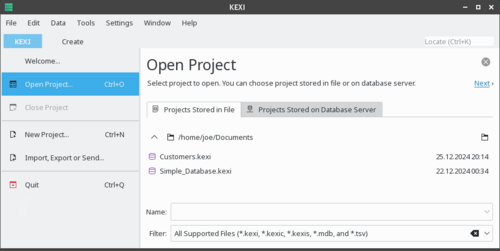
- I placeringslinjen angiver du en mappe, som indeholder en fil du søger.
- Du kan enten klikke på en fil, som så umiddelbart åbnes eller skrive dens navn i feltet . og klikke på .
Noter
- Som udgangspunkt har drop-ned-listen forvalgt . Hvis den fil du søger har en anden endelse, så kan du i stedet vælge i feltet for at få alle filer vist uanset deres endelse.
- Hvis du har valgt en fil af en ekstern filtype, for eksempel en MS Access .mdb-fil, så vil Kexi give dig mulighed for at importere filen.
- Hvis du har valgt en forbindelses-datafil (med endelsen .kexic) eller en genvej til et projekt på en databaseserver (med endelsen .kexis), så vil Kexi åbne passende dialoger.
